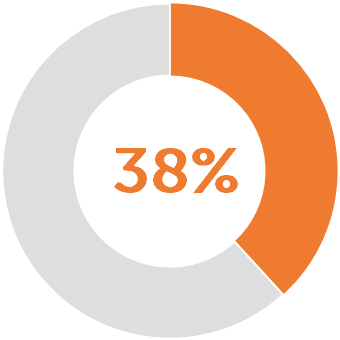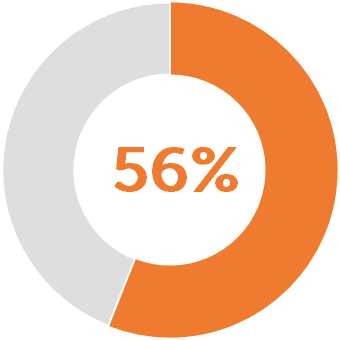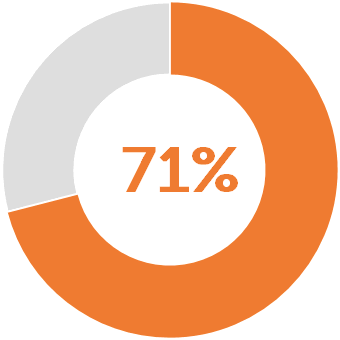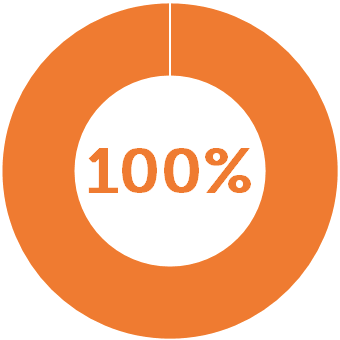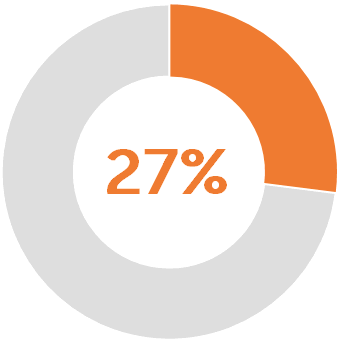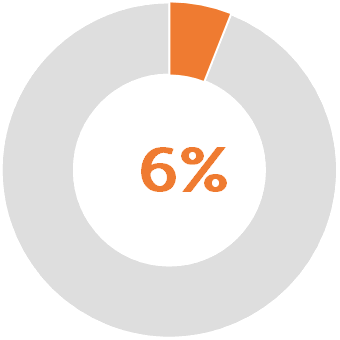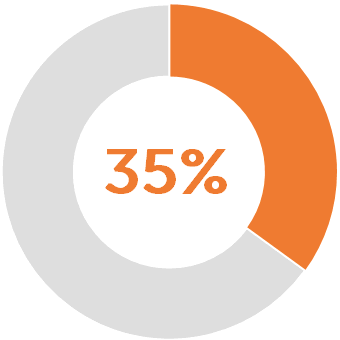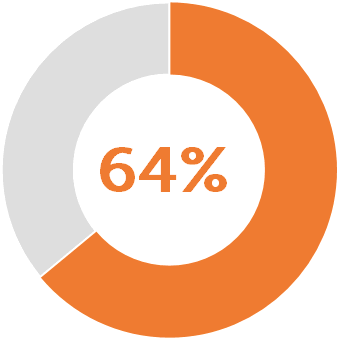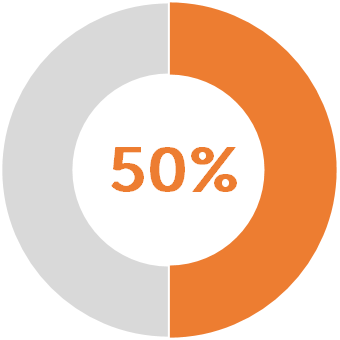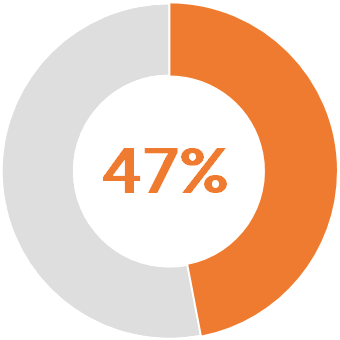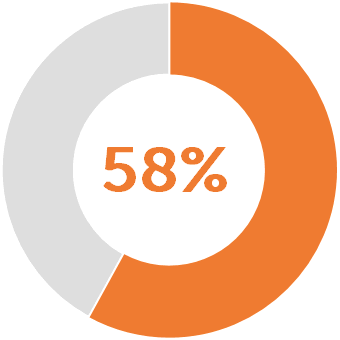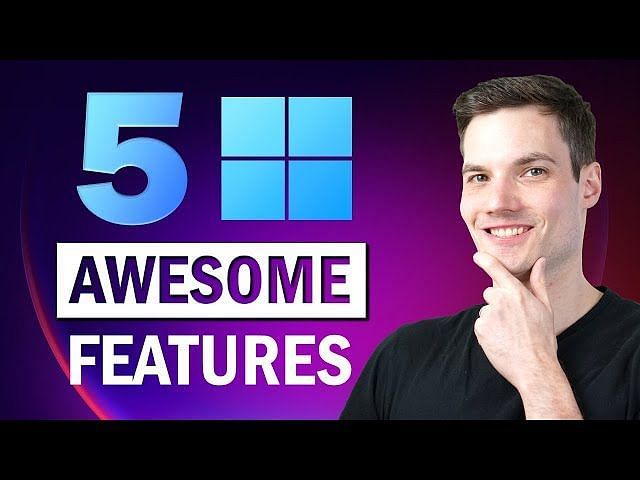Операционная система Windows 11 была выпущена в октябре 2021 года с обновленным интерфейсом и новыми функциями. ОС имеет различные выпуски Windows 11, отличающиеся между собой.
Для тех пользователей, кто использует свой компьютер только для работы в Интернете или для вып
олнения основных задач, версии Windows 11 не имеют особого значения. Базовые функции и возможности предлагают все основные редакции Windows.
Содержание:
- Выпуски и версии Windows 11
- Сравнение версий Windows 11: таблица
- Windows 11 Домашняя
- Windows 11 Профессиональная
- Windows 11 Профессиональная для рабочих станций
- Windows 11 Профессиональная для образовательных учреждений
- Windows 11 Корпоративная
- Windows 11 для образовательных учреждений
- Windows 11 SE
- Windows 11 Mixed Reality
- Windows 11 IoT Корпоративная
- Выводы статьи
Но, если вы заинтересованы в использовании большего функционала своей операционной системы, то разница версий Windows 11 может иметь значение.
Выбор редакции Windows 11 важен, потому что каждое издание имеет свои функции и особенности. Версии ОС Windows 11 имеют свою специализацию, которая приносит пользу определенной нише пользователей.
Необходимо разобраться, какие версии Windows 11 существуют. Это нужно знать, чтобы понимать различия редакций Windows 11.
В этой статье освещаются основные различия между выпусками Windows 11. Вы найдете сравнение версий Windows 11 в таблице среди самых используемых редакций. Мы расскажем, чем отличаются версии Windows 11, чтобы вы могли принять взвешенное решение о том, какой редакцией ОС лучше воспользоваться или какую лицензию приобрести.
В этой публикации используются слова: «версия», «редакция», «издание», «выпуск» в тождественных значениях, но строго говоря у слова «версия» есть и немного другое значение, применимое к полному названию операционной системы.
Выпуски и версии Windows 11
Список версий Windows 11 довольно велик, потому что помимо основных выпусков, существуют специальные редакции операционной системы. Производные выпуски Windows созданы на основе основных изданий.
Основными редакциями являются:
- Windows 11 Домашняя.
- Windows 11 Профессиональная.
- Windows 11 Корпоративная.
Операционная система Windows 11 предлагается в следующих выпусках:
- Windows 11 Домашняя (Windows 11 Home).
- Windows 11 Профессиональная (Windows 11 Pro).
- Windows 11 Профессиональная для рабочих станций (Windows 11 Pro for Workstations).
- Windows 11 Профессиональная для образовательных учреждений (Windows 11 Pro Education).
- Windows 11 для образовательных учреждений (Windows 11 Education).
- Windows 11 Корпоративная (Windows 11 Enterprise).
- Windows 11 Mixed Reality (Смешанная реальность).
- Windows 11 SE.
Кроме собственного названия издания системы, имеется также его версия, состоящая из чисел или буквенно-цифрового идентификатора, например, «Windows 11 Pro 22H2».
Дело в том, что корпорация Microsoft периодически выпускает так называемые большие обновления функций операционной системы. Со временем поддержка более старых версий прекращается, потому что пользователям предлагается использовать последнюю, самую свежую версию системы. С помощью этого идентификатора пользователь может понять номер версии Windows 11, установленный на его компьютере.
Имейте в виду, что версия может измениться путем обновления или понижения версии операционной системы, например, путем установки обновления через Центр обновления Windows, или после полной переустановки ОС.
Редакция Windows зависит не от версии, а от типа используемой лицензии. При активации ОС Windows используют цифровую лицензию или ключ. Это может быть корпоративная или обычная лицензия, которая определяет, какое издание будет использовано на данном ПК.
Прежде, чем устанавливать Windows 11 на компьютер, необходимо убедиться, что ваше устройство соответствует системным требованиям Майкрософт, иначе ОС нельзя будет установить на ПК.
Корпорация Майкрософт поставляет ISO-образы сразу с несколькими редакциями, отдельно для бизнеса и потребителей.
Состав редакций в образах «Business Edition»:
- Windows 11 для образовательных учреждений.
- Windows 11 Корпоративная.
- Windows 11 Pro.
- Windows 11 Pro для образовательных учреждений.
Состав редакций в образах «Consumer Edition»:
- Windows 11 Домашняя.
- Windows 11 Домашняя для одного языка.
- Windows 11 для образовательных учреждений.
- Windows 11 Pro.
- Windows 11 Pro для образовательных учреждений.
- Windows 11 Pro для рабочих станций.
С этим мы разобрались, теперь мы продолжим выяснять в чем разница редакций Windows 11.
Сравнение версий Windows 11: таблица
Прежде чем мы углубимся в отличия редакций Windows 11, вы можете ознакомится с информацией о некоторых важных функциях, используемых в основных выпусках операционной системы.
Версии Windows 11: таблица имеющихся функций в основных изданиях ОС.
| Функции | Windows 11 Домашняя | Windows 11 Профессиональная | Windows 11 Корпоративная |
|---|---|---|---|
| Для первоначальной настройки требуется учетная запись Microsoft | ✓ | ||
| Windows 11 в режиме S | ✓ | ||
| Запуск всех приложений Windows (UWP, PWA и Win32) | ✓ | ✓ | ✓ |
| Магазин Майкрософт | ✓ | ✓ | ✓ |
| Удаленный рабочий стол | ✓ | ✓ | |
| Виртуализация Hyper-V | ✓ | ✓ | |
| Песочница Windows | ✓ | ✓ | |
| Поддержка файловой системы ReFS | ✓ | ||
| Шифрование устройства BitLocker | ✓ | ✓ | |
| Шифрование устройства | ✓ | ✓ | ✓ |
| Найти мое устройство | ✓ | ✓ | ✓ |
| Брандмауэр и защита сети | ✓ | ✓ | ✓ |
| Интернет-защита | ✓ | ✓ | ✓ |
| Многофакторная аутентификация | ✓ | ✓ | ✓ |
| Антивирус Защитника Windows | ✓ | ✓ | ✓ |
| Родительский контроль и защита | ✓ | ✓ | ✓ |
| Безопасная загрузка | ✓ | ✓ | ✓ |
| Windows Hello | ✓ | ✓ | ✓ |
| Защита информации Windows (WIP) | ✓ | ✓ | |
| Безопасность Windows | ✓ | ✓ | ✓ |
| Назначенный доступ | ✓ | ✓ | |
| Динамическое обеспечение | ✓ | ✓ | |
| Роуминг состояния предприятия с Azure | ✓ | ✓ | |
| Групповая политика | ✓ | ✓ | |
| Настройка режима киоска | ✓ | ✓ | |
| Магазин Майкрософт для бизнеса | ✓ | ✓ | |
| Управление мобильными устройствами | ✓ | ✓ | |
| Поддержка Active Directory | ✓ | ✓ | |
| Поддержка Azure Active Directory | ✓ | ✓ | |
| Центр обновления Windows для бизнеса | ✓ | ✓ | |
| AppLocker | ✓ | ||
| Постоянная память | ✓ | ||
| Прямая связь с малым и средним бизнесом | ✓ | ||
| График обслуживания | 24 месяца с даты выпуска | 24 месяца с даты выпуска | 36 месяцев с даты выпуска |
Вы можете проверить версию своей ОС в приложении «Параметры» или следующим способом:
- Щелкните правой кнопкой мыши по меню «Пуск».
- В открывшемся меню выберите «Выполнить».
- В диалоговое окно «Выполнить» введите команду «winver».
- Нажмите на кнопку «ОК».
Далее вас ждет описание версий Windows 11.
Windows 11 Домашняя
Домашняя версия, пожалуй, самая распространенная из всех редакций Windows. Она занимает наименьшее количество места на жестком диске и немаловажное значение имеет стоимость этого продукта.
Windows 11 Home чаще всего установлена на устройствах от производителя оригинального оборудования (OEM): ноутбуках, планшетах и настольных ПК. Этот выпуск также присутствует в ISO-образах Windows.
В этой редакции имеется большинство функций для повседневного использования, которые подходят обычному пользователю. Однако в этом выпуске нет некоторых возможностей, которые могут оценить ИТ-специалисты или системные администраторы: шифрование диска BitLocker, подключение к удаленному рабочему столу, редактор групповой политики, возможность присоединения к домену и так далее.
В Windows 11 Home Edition доступен режим «S Mode», предназначенный для компьютеров с ограниченными ресурсами. Из соображений производительности и безопасности он запрещает пользователям устанавливать приложения из источников, отличных от Microsoft Store, и ограничивает пользователей использованием браузера Microsoft Edge. Пользователи, купившие ноутбук с Windows 11 Домашней в S-режиме, смогут бесплатно перейти на Windows 11 Home, но переход будет односторонним: после перехода на полную версию нет возможности снова вернуться в S-режим Windows.
Следует учитывать, что для чистой установки Windows 11 Домашней на компьютер необходим Интернет и учетная запись Microsoft.
На ноутбуках часто встречается выпуск Windows 11 Домашняя для одного языка (Windows 11 Home Single Language) — аналог домашней версии, отличающийся лишь тем, что здесь нельзя поменять язык операционной системы. Это более дешевый вариант для производителей устройств с предустановленной системой, по сравнению с обычным домашним изданием, поэтому он весьма распространен.
Windows 11 Профессиональная
Как следует из названия, Windows 11 Professional — это издание предназначенное для профессионалов. Здесь имеется много функций, которых нет в домашней версии. Эта редакция дает вам и системному администратору домена (если он присоединен) больший контроль над поведением вашего компьютера, что обеспечивает повышенную безопасность и целостность данных.
Это наиболее оптимальный вариант для малого бизнеса и домашнего использования, которым могут воспользоваться опытные пользователи.
Windows 11 Профессиональная для рабочих станций
Выпуск Windows 11 Professional for Workstations имеет все функции обычной версии Pro. Отличие состоит в том, что он оптимизирован для повышения производительности и может использовать отказоустойчивую файловую систему ReFS.
Этот выпуск подходит для использования на высокопроизводительном оборудовании и для выполнения ресурсоемких вычислительных задач.
Windows 11 Профессиональная для образовательных учреждений
Редакция Windows 11 Pro Education содержит большинство функций Windows 11 Pro. Но некоторые параметры могут быть отключены по умолчанию, а также добавлены другие дополнительные параметры для использования в образовательной среде.
Windows 11 Корпоративная
Редакция Windows 11 Enterprise в первую очередь предназначена для организаций или предприятий. Этот выпуск доступен только в рамках корпоративного лицензирования (VL) и предлагает больше, чем профессиональная версия.
В этой редакции имеются все функции, доступные в профессиональной версии, а также прямой доступ, BranchCache, управление начальным экраном и так далее. В Корпоративном издании используется повышенная безопасность для защиты данных.
Корпоративные выпуски также доступны в канале долгосрочного обслуживания (LTSC), которые обновляются дольше, чем обычные выпуски, а каждые 2–3 года появляется новый выпуск.
Windows 11 для образовательных учреждений
Версия Windows 11 Education мало чем отличается от версии Enterprise, на котором она основана. Изначально они были почти одинаковыми, но теперь некоторые второстепенные функции были удалены из этого выпуска.
Как следует из названия, эта система была разработана с учетом требований сектора образования, и его часто можно найти предустановленным в OEM-устройствах, выпущенных для указанных учреждений.
Выпуск Windows 11 для образовательных учреждений также можно приобрести по каналам корпоративного лицензирования.
Windows 11 SE
Выпуск Windows 11 SE также предназначен для образовательных учреждений. Но, это несколько другая версия системы, работающая на устройствах с веб-интерфейсом.
Поскольку версия SE поставляется предустановленной на устройствах Microsoft Surface для сферы образования, то она предназначена для экономичных устройств и уменьшения отвлекающих факторов. Поэтому там нет развлекательных приложений и игр.
При этом здесь имеется несколько дополнительных функций, например, пользователи могут использовать предустановленные приложения Word, Excel и PowerPoint в рамках лицензии Microsoft 365. Все файлы сохраняются в облачном хранилище OneDrive.
Windows 11 Mixed Reality
Редакция Windows 11 Mixed Reality (Смешанная реальность Windows 11) предназначена для устройств смешанной или виртуальной реальности, таких как Microsoft Hololens.
Windows 11 IoT Корпоративная
IoT означает «Интернет вещей». Редакция Windows 11 IoT Enterprise — это вариант версии Windows 11 Enterprise для настольных ПК. Эта версия предназначена для обеспечения корпоративной управляемости и безопасности решений IoT: терминалов, банкоматов и другого подобного оборудования.
Выводы статьи
Некоторым пользователям необходимо знать, какие версии Windows 11 есть, чтобы выбрать для покупки или установки на компьютер подходящий выпуск операционной системы. Корпорация Microsoft выпускает различные издания Windows 11, имеющие разный набор функций и возможностей. Принять правильное решение вам поможет сравнение редакции Windows 11 основных выпусков в таблице и кратком описании характеристик разных изданий ОС.
Похожие публикации:
- Сравнение версий Windows 10: таблица
- Сравнение версий Windows 7: таблица
- Как отключить автоматическое обновление Windows 11 — 5 способов
- Как узнать сборку Windows на компьютере, ISO образе, флешке или DVD диске
- Как узнать версию Windows
Какую версию Windows 11 выбрать?
В нашем анализе фнкционала использована официльная таблица сравнения версий Windows 11 от Microsoft. Мы сравниваем такие версии операционные системы:
- Windows 11 Home
- Windows 11 Pro
- Windows 11 Enterprise E3
- Windows 11 Enterprise E5
Анализ демонстрирует долю функционала, присутствующего в младших версиях Windows11 относительно самой полной версии Windows 11 Enterprise E5. Всего в таблице сравнения перечислены 102 функциональные возможности Windows с указанием в каком из релизов она присутствует. Это и послужило исходными данными для нашего лайт обзора.
Уверены, что информация поможет вам выбрать версию Windows, подходящую под ваши бизнес потребности и перспективы. Не стесняйтесь обращаться к нам за консультациями.
Краткий анализ функциональности версий Windows
Доля функционала Windows 11 Home, Windows 11 Pro и Windows 11 E3 в самой «старшей» версии Windows 11 E5
Windows 11 Home
Windows 11 Pro
Windows 11 E3
Windows 11 E5
Ниже представлен более подробный срез функционала, сгруппированный по категориям также, как и в таблице сравнения:
- Обновление версий и развертывание
- Управляемость ОС извне
- Система безопасности
Функциональность Windows 11 Home vs Windows 11 E5
Windows 11 Home не предназначена для работы в бизнесе, хотя лицензионно это не запрещается. Видно, что по всем параметрам функционал этой «домашней» операционной системы оставляет желать лучшего. Самый большй минус HOME версии в том, что в ней отсутствует функции работы в домене. Никогда не покупайте Windows Home для работы!
Обновление
Управляемость
Безопасность
Функциональность Windows 11 Pro vs Windows 11 E5
Функционал Windows 11 Pro выглядит намного лучше. Управление этой ОС, функции обновлений, развертывания уже имеют корпоративную составляющую благодаря работе с Active Directory. Windows 11 Pro — настоящая находка для ИТ специалистов. Эта версия является «базовой» для корпоративного лицензирования Microsoft.
Обновление
Управляемость
Безопасность
Функциональность Windows 11 E3 vs Windows 11 E5
Версия Windows 11 E3 не намного отстала от Windows 11 E5. Благодаря тесной интеграции с Azure AD в версии Е3 (а также в Е5) реализовано гибкое управления извне, что делает эту ОС очень удобной для быстрого развертывания и настройки. В состав Windows 11 E5 включен Advanced Threat Protection, в отличие от Е3.
Обновление
Управляемость
Безопасность
а теперь таблица сравнения:
Упрощенные обновление и развертывание Windows 11
| Функционал | Win 11 Home | Win 11 Pro | Win 11 E3 | Win 11 E5 |
Оптимизация развертывания и обновлений |
||||
Windows как сервис (SaaS) |
||||
| Развертывание Windows способом «In-place upgrades» с версий Windows 7 SP1, Windows 8, Windows 8.1 при котором переносятся пользовательские данные и установленные приложения | ||||
| Обновление Windows способом «Express updates» когда устанавливаються только изменения между версиями | ||||
| Delivery optimization- средство оптимизирующее процесс скачивания обновлений. Анализирует и выбирает источник обновлений, скорость канала Интернет и т.д. | ||||
| Анализ готовности Windows 10 к обновлению. Инвентаризация драйверов компьютеров, приложений и устройств, а также управляемых рабочих процессов | ||||
| Windows Analytics Update Compliance. Анализ состоянии обновления и защиты от вредоносных программ | ||||
| Windows Update for Business. Управление частотой и порядком обновлений | ||||
| Windows Analytics Device Health. Анализ работоспособности устройств ПК | ||||
| Поддержка 30 месяцев со дня выхода релиза | ||||
| Доступ к Windows 10 LTSC | ||||
Совместимость приложений |
||||
| Windows Insider Program for Business. Предварительный просмотр следующих функций безопасности, управления и производительности Windows | ||||
| Desktop App Assure. Тестирование совместимости приложений с ОС |
Гибкое управление операционной системой
| Функционал | Win 11 Home | Win 11 Pro | Win 11 E3 | Win 11 E5 |
Корпоративные функции |
||||
Windows Autopilot |
||||
| Преимущества и функционал Windows Autopilot. Для упрощения развертывания и управления новыми ПК с Windows 10, отличается улучшенными функциями Mobile Device Management и новой Device Health из состава Windows Analytics | ||||
Подписка Enterprise |
||||
| Преимущества подписки и управления ею | ||||
Гибкое управления устройствами и приложениями |
||||
Управление устройствами |
||||
| Управления мобильными устройствами (MDM) | ||||
| Режим Киоск | ||||
| Подключение к Active Directory, Azure Active Directory, Hybrid Azure Active Directory | ||||
| Управление Start меню и TaskBar, брендирование загрузки | ||||
| Устойчивая Файловая Система | ||||
| SMB (Server Message Block) – сетевой протокол для удаленного доступа к файлам и принтерам | ||||
| «Windows To Go» — портативная версия операционной системы на внешнем или USB диске | ||||
| Управление Cortana | ||||
| Управление доступом к Windows Store | ||||
| Microsoft User Experience Virtualization (UE-V) | ||||
Управление приложениями |
||||
| Управления мобильными приложениями (MAM) | ||||
| Microsoft Store for Business | ||||
| Управления локальной виртуализацией | ||||
| Microsoft Application Virtualization (App-V) |
Интеллектуальная система безопасности
| Функционал | Win 11 Home | Win 11 Pro | Win 11 E3 | Win 11 E5 |
Идентификация и контроль доступа |
||||
Мульти-факторная и без-парольная ауентификация |
||||
| Мульти-факторная ауентификация | ||||
| Биометрия (лицо и отпечатки пальцев) | ||||
| Поддержка Microsoft Authenticator | ||||
| Поддержка совместимых ключей безопасности | ||||
| Поддержка Active Directory и Azure Active Directory | ||||
Защита учетных данных |
||||
| Аппаратная изоляция токенов единого входа | ||||
| Централизованное управление, анализ и отчетность |
| Функционал | Win 11 Home | Win 11 Pro | Win 11 E3 | Win 11 E5 |
Защита информации |
||||
Полное шифрование диска |
||||
| Автоматическое шифрование совместимых устройств | ||||
| Дополнительные настройки шифрования | ||||
| Защита съемных дисков | ||||
| Direct Access & Always On VPN device Tunnel | ||||
| Централизованное управление BitLocker | ||||
Предотвращение утечки данных (DLP) |
||||
| Разделение личной и корпоративной информации | ||||
| Управление доступом к приложениям | ||||
| Защита от копирования | ||||
| Защита съемных накопителей | ||||
| Интеграция с Microsoft Information Protection |
| Функционал | Win 11 Home | Win 11 Pro | Win 11 E3 | Win 11 E5 |
Защита от угроз (Windows Defender Advanced Threat Protection) |
||||
Защита от атак Attack Surface Reduction (ASR) |
||||
| Обеспечение целостности загрузки операционной системы | ||||
| Обеспечение целостности чувствительных компонентов ОС | ||||
| Расширенная защита и устранение уязвимостей и эксплойтов нулевого дня | ||||
| Репутационная защита Microsoft Edge, Internet Explorer и Chrome | ||||
| Брандмауэр на базе хоста | ||||
| Защита от программ-вымогателей | ||||
| Аппаратная изоляция для Microsoft Edge | ||||
| Управление приложениями на основе Intelligent Security Graph | ||||
| Управление устройствами, такими как USB | ||||
| Защита сети от веб-угроз | ||||
| Корпоративное управление аппаратной изоляцией для Microsoft Edge | ||||
| Правила предотвращения вторжений | ||||
| Черные/белые списки (IP, URL, файлы, сертификаты | ||||
| Правила доступа к устройствам | ||||
| Централизованно управляемая защита от несанкционированного доступа к операционной системе | ||||
Защита нового поколения |
||||
| Предисполнительная эмуляция исполняемых файлов и скриптов | ||||
| Мониторинг поведения среды выполнения приложений | ||||
| Мониторинг поведения аномалий в памяти | ||||
| Машинное обучение и защита на основе AI от вирусов и вредоносных программ | ||||
| Облачная защита и быстрая реакция новые / неизвестный облачные угрозы | ||||
| Защита от не-файловых угроз | ||||
| Расширенное машинное обучение и защита на основе AI для вирусов и apex — вредоносных программ | ||||
| Расширенное машинное обучение и защита на основе AI для вирусов и apex — вредоносных программ | ||||
| Усиленная защита от атак на основе Intelligent Security Graph | ||||
| Мониторинг, аналитика и отчетность | ||||
| Функционал | Win 11 Home | Win 11 Pro | Win 11 E3 | Win 11 E5 |
Защита узлов |
||||
| Поведенческое обнаружение для продвинутых и целенаправленных атак | ||||
| Централизованное управление безопасностью с Windows Defender Security Center | ||||
| Инструменты поиска и удаления угроз | ||||
| Инструменты глубокого анализа файлов | ||||
| Анализ оповещение об использовании пользователями сервисов и приложений SaaS | ||||
| Анализ оповещение об использовании сервисов и приложений SaaS | ||||
Автоматическое обнаружение и устранение неисправностей |
||||
| Автоматизированные уведомления об обнаружении с использованием AI | ||||
| Автоматическое устранение неисправностей сложных угроз | ||||
| Мониторинг угроз, анализ и отчеты | ||||
Оценка Безопасности |
||||
| Оценка и улучшение положения в области безопасности вашей с помощью Microsoft Secure Score for Windows | ||||
| Анализ угроз показывает подверженность вашей организаций угрозам | ||||
Управление Безопасностью |
||||
| Мониторинг угроз, анализ и отчеты | ||||
| Панель мониторинга PowerBI и отчеты | ||||
Расширяемость и соответствие требованиям корпоративного уровня |
||||
| Защита устройств на других платформах (macOS,Linux, iOS, Android) | ||||
| Open Graph APIs для интеграции со сторонними решения | ||||
| Интеграция с Microsoft Advanced Threat Protection (ATP) | ||||
| Сертифицировано ISO 27001 | ||||
| Геолокация и суверенитет данных | ||||
| Образцы политик хранения данных |
Повышение производительности труда и продуктивности
| Функционал | Win 11 Home | Win 11 Pro | Win 11 E3 | Win 11 E5 |
Современное рабочее место сотрудника |
||||
Ускорение работы и производительности труда |
||||
| Microsoft Edge | ||||
| Microsoft search in Windows 10 | ||||
| Windows user experience | ||||
| Cortana | ||||
Совместная, командная и удаленная работа |
||||
| Microsoft Office 365 | ||||
| Nearby Sharing — Обмен с устройствами поблизости | ||||
| Microsoft Whiteboard. Электронная доска (флипчарт) объединяющая идеи, контент и людей | ||||
| OneNote for Windows 10. Кросс-платформенная записная книжка | ||||
Расширение возможностей рабочего места |
||||
| Работа на любом устройстве | ||||
| Доступность отовсюду | ||||
| Специализированные Windiows устройства | ||||
| Рукописный ввод данных | ||||
| 3D-Builder in Windows 10 позволяет оздавать, редактировать, сохранять и отправлять на печать простые трехмерные модели |
Консультации по лицензированию Microsoft Windows любых версий
Будучи авторизованными Gold партнерами Microsoft, наши сертифицированные специалисты по лицензированию бесплатно проконсультируют вас по любым вопросам. Не стесняйтесь, мы всегда рады общению.
А также мы оказываем услуги внедрения, развертывания и настройки любых облачных продуктов Microsoft, в частности Microsoft Teams, Microsoft Office 365, Azure и т.д.
Прямо сейчас свяжитесь с нами, заполнив форму обратной связи, мы готовы немедленно ответить на любые ваши вопросы.
New interface
Windows 11 is easier on the eyes and easier to use. We took the best elements of Windows 10 and refined them to create a soothing place to work and play.
Wake on approach. Lock on leave.
Windows 11 can automatically wake up when you approach and lock when you leave.3
Smart App Control
Exclusive to Windows 11 is Smart App Control. It provides a layer of security by only permitting apps with good reputations to be installed. Only available on the latest version of Windows 11.4
Seamless redocking
If you connect your PC to an external display, Windows 11 can remember where you had those windows when you leave, come back, and reconnect.6 This feature is new and exclusive to Windows 11.
Live captions
With live captions on Windows 11, speech in incoming audio (such as through a Microsoft Teams call) can be transcribed into captions.7
Natural Narrator
To read, or to be read to? Natural Narrator can turn text into spoken words.7
Amazon Appstore
Windows 11 can run more choices of apps available from the Amazon Appstore—some of them even originally designed for mobile devices.10
Windows Studio Effects
Background Blur, Eye Contact, Voice Focus, and Automatic Framing. Better video calling awaits.14
Controller bar
Jump back into the game you last played or into a new game entirely with the Controller bar.19 Only on Windows 11.
Auto HDR
Auto HDR increases the range of colors both new and old games can produce. Available only on Windows 11, this new calibration app increases control of color.15
Widgets
Widgets are new for Windows 11. It’s best for staying up to date with all the things you need to keep tabs on: schedules, weather, stocks, sports—even celebrity gossip.
Sync your PC and phone
Make and take calls. Reply to texts. Check and dismiss notifications. Use Phone Link to do it all from your Windows PC without even taking your phone out of your pocket. This feature is available for Android™ and iPhone® devices in Windows 11, and is available for Android in Windows 10.27
Android only
Android and iPhone
Touchscreen
While Windows 10 worked well with touch inputs1, Windows 11 has been designed with them in mind for a true mouse-less or keyboard-less experience.
Search
You can find the Search bar in the Start Menu of Windows 11, and it can find whatever you can’t. That’s files, apps, or anything you want online. On Windows 11 the Search bar is in a new, easy to find, central location.
TPM 2.0
A Trusted Platform Module (TPM) helps prevent unwanted tampering. Windows 11 requires TPM 2.0, which provides next-gen security and privacy for you, your apps, and your system’s hardware.21
Microsoft Edge
Microsoft Edge is optimized for Windows 11. The browser and OS will work together to bring you the browsing speed and security you need.
OneDrive backup
OneDrive backup is available on both Windows 11 and 10, providing your photos, documents, and other files a second life if, for example, your PC is stolen.
Windows Security app
The Windows Security app serves as the security dashboard and is available on both Windows 10 and Windows 11.
Snap assist
Snap assist makes the most of your screen space by arranging your open windows into perfectly aligned grids.5 And on Windows 11, it’s now easier to find and use.
Desktop groups
With desktop groups, you can organize your open apps and windows into separate “desktops” to make it easier to switch between work and play modes. It was introduced on Windows 10, but vastly improved for Windows 11.
Contrast themes
High contrast themes are available in both Windows 10 and 11 to help those with low vision see easier.
Voice control
Windows 11 can interpret your voice into commands, like “Open [name of app]” or “Scroll Down.” This feature builds on Windows 10 and is greatly enhanced on 11.9
Redesigned Microsoft Store
The redesigned Microsoft Store makes finding apps, movies, and TV shows you love easy, and comes ready to do so on both Windows 10 and 11.
Snipping tool
Snipping Tool is available on both Windows 10 and 11 to help users crop screenshots to share to others exactly what you’re seeing.
Journal app
The Journal app on Windows 11 provides the intimacy of handwriting11 with the convenience of a digital app.
Clipchamp
With dynamic templates12 and dazzling effects, Clipchamp makes it easy for anyone to edit videos like a pro. It comes built into Windows 11 but is available for Windows 10 via download from the Microsoft Store.
Digital pen
Digital Pen13 input on Windows 11 builds on the progress made on Windows 10, providing an improved feel and incorporating haptic feedback.
Emojis
Whenever words won’t do, Emojis are just a couple clicks away. And only Windows 11 comes with the new emoji clipboard (win + v).26
DirectStorage
Games with larger worlds that load in less time. It’s possible with DirectStorage16 and available on both Windows 10 and 11.
DirectX 12 Ultimate
This is what harnesses your hardware to produce stunning graphics for your games and is available on both Windows 10 and 11.17
3D spatial sound
This technology makes it possible for you to perceive the sources of sound in games.3 It requires compatible headphones and is available on both Windows 10 and 11.
PC Game Pass
PC Game Pass grants you access to over a hundred games for one low monthly membership fee and is available for both Windows 10 and 11.18
Xbox game bar
No need to Alt+tab to change songs, check graphics performance, or find friends. Just use the hotkey Win+G in Windows 11 and 10 to bring up the overlay made for better play.
Get Started
The Get Started app is designed to help you get to know Windows 11 better.
Microsoft account
A Microsoft account can be your one passport to all things Microsoft, from Office to Xbox and more.
OneDrive file transfer
When you upgrade your Windows device, you can use OneDrive file transfer to seamlessly roll over your files and settings.25
Windows on ARM
Devices with thin and light designs and amazing battery life that run the apps you care about.20
Как и раньше, Microsoft выпустит несколько разнообразных версий Windows 11 — всего их будет 7. Это уже не 20, как было в случае с Windows 10, но всё же немало, однако типичные пользователи столкнутся с выбором только между Windows 11 Home и Windows 11 Pro (как при собственноручной установке, так и в виде предустановленных систем на новых компьютерах). Эта статья как раз и посвящена детальному сравнению разницы между Home и Pro.
- В тему: Всё о Windows 11 — секреты, инструкции, лайфхаки и полезные статьи
Прежде всего стоит учитывать главное отличие — цены. Пока что они неизвестны, но если Microsoft сохранит стоимость сборок Windows 10, то Home обойдётся в 140 долларов, а Pro — в 200 долларов. Также стоит сразу понимать, что для большинства людей Windows 11 Home будет более чем достаточно — система предложит обычному пользователю всё, что ему нужно для работы. В Windows 11 Pro есть дополнительные возможности, но они если и понадобятся, то только продвинутым юзерам.
Таблица отличий Windows 11 Home от Windows 11 Pro
| Windows 11 Home | Windows 11 Pro | |
| Настройка системы с локальным аккаунтом (без учётной записи Microsoft) | ❌ Нет | ✅ Есть |
| Доступ к Active Directory (Azure AD) для объединения устройств в одну сеть (с принтерами, серверами) | ❌ Нет | ✅ Есть |
| Технология аппаратной виртуализации Hyper-V | ❌ Нет | ✅ Есть |
| «Песочница» | ❌ Нет | ✅ Есть |
| Удалённый доступ Microsoft Remote Control | ⚠️ Только как клиент | ✅ Есть |
| Биометрическая аутентификация Windows Hello (сканер лица, отпечатков пальцев) | ✅ Есть | |
| Шифрование устройства | ✅ Есть | |
| Файрволл и сетевая защита | ✅ Есть | |
| Веб-защита (Internet protection) | ✅ Есть | |
| Родительский контроль | ✅ Есть | |
| Безопасная загрузка Secure Boot | ✅ Есть | |
| Антивирус «Защитник Windows» | ✅ Есть | |
| Шифрование BitLocker | ❌ Нет | ✅ Есть |
| Защита конфиденциальных файлов (Windows Information Protection, WIP) | ❌ Нет | ✅ Есть |
| Управление мобильными устройствами (Mobile device management, MDM) | ❌ Нет | ✅ Есть |
| Групповая политика | ❌ Нет | ✅ Есть |
| Служба Enterprise State Roaming в Azure | ❌ Нет | ✅ Есть |
| «Режим киоска» | ❌ Нет | ✅ Есть |
| Технология виртуализации систем хранения данных Dynamic Provisioning | ❌ Нет | ✅ Есть |
| Обновления Windows для бизнеса (Windows Update for Business) | ❌ Нет | ✅ Есть |
| Максимальный объём оперативной памяти | 128 ГБ | 2 ТБ |
| Максимальное число процессоров | 1 | 2 |
| Максимальное число процессорных ядер | 64 | 128 |
Главные функции Pro, которых нет в Home
Некоторые уникальные опции в Windows 11 Pro могут никогда не понадобиться даже продвинутым пользователям, но в Home всё же есть нехватка некоторых интересных функций, которые не были бы лишними.
Первичная настройка системы
Первое отличие Windows 11 Home — её нельзя настроить без подключения к интернету и входа в учётную запись Microsoft. Пока что есть лазейки, которые позволяют установить Windows 11 Home и без аккаунта (либо же можно удалить учётную запись сразу после настройки системы), но этих морок нет в Windows 11 Pro — при желании, её можно настроить только с локальной учётной записью (которую вы создаёте непосредственно для своего компьютера).
Ещё одно отличие — компьютерам с Windows 11 Home недоступна служба Active Directory, то есть они не могут быть объединены в единую сеть с другими устройствами (наподобие принтеров, серверов и других компьютеров). Также в Home нет настроек групповой политики. Всё это — полезные опции, но они вряд ли понадобятся обычным пользователям.
Виртуализация, песочница и удалённый контроль
Одни из главных преимуществ Windows 11 Pro, которые не могли не броситься в глаза продвинутым пользователям, — аппаратная виртуализация Hyper-V и «Песочница». Также можно выделить отсутствие в Home полноценной работы с Microsoft Remote Control (доступен только режим клиента), но у этой опции есть альтернативы в виде сторонних разработок наподобие TeamViewer. Впрочем, у технологии виртуализации Hyper-V, которая позволяет создавать виртуальные машины, тоже есть сторонние аналоги.
А вот удобную замену «Песочницы» вряд ли удастся найти от сторонних разработчиков — эта опция позволяет запускать потенциально опасные приложения в изолированной среде (грубо говоря, в виртуальной копии системы на компьютере) и тестировать их в ней, прежде чем решить, стоит ли им доверять.
Технологии безопасности
Одни из главных отличий между Windows 11 Home и Pro заключаются в поддержке последней различных технологий безопасности. Поскольку Pro-версия предназначена больше для бизнес-пользователей и для компьютеров на рабочих местах, она должна обеспечивать продвинутые функции киберзащиты. Например, в ней есть поддержка BitLocker — эта функция шифрует хранящиеся на накопителе данные, чтобы никто другой не мог получить к ним доступ (даже если компьютер украдут).
Также в Windows 11 Pro стоит отметить Windows Information Protection (WIP). Этот инструмент предотвращает утечку секретов предприятия, поскольку, задействуя данную возможность, компании могут программно запретить своим сотрудникам пересылать контент за пределы рабочей сети. У WIP есть и сторонние альтернативы, но этот инструмент встроен прямо в Windows, поэтому он явно лучше справляется со своей задачей. Также WIP позволяет разграничить на компьютере персональные и рабочие файлы, чтобы в случае необходимости компания могла удалённо стереть касающиеся работы файлы, не затрагивая пользовательский данные.
Процессоры и оперативная память
У Windows 11 Home и Pro одинаковые минимальные системные требования, но вот верхний «предел» у них совершенно разный. Например, Home-версия поддерживает работу только с одним процессором, в котором может быть не больше 64 ядер. Также «базовая» версия системы ограничена объёмом оперативной памяти в 128 ГБ.
Вряд ли кто-то поспорит с тем, что вышеописанных характеристик будет достаточно среднестатистическому пользователю. Но вот продвинутым юзерам может понадобиться больше — к примеру, для создания большого числа виртуальных машин. Windows 11 Pro поддерживает работу с двумя процессорами (до 128 ядер) и оперативной памятью объёмом до 2 ТБ. Такое совершенно точно не нужно обычному пользователю, но может понадобиться продвинутым владельцам ПК.
Функция управления для компаний
Безусловно, основная часть различий между Windows 11 Home и Pro заключается в возможностях для бизнес-пользователей — большинство опций управления устройствами вообще недоступны в Home. Но все они есть в Pro (особенно полезна групповая политика) и даже больше — в частности, «Центр обновлений Windows для бизнеса», который позволяет системным администраторам в компаниях контролировать, как обновления развёртываются на компьютерах пользователей (чтобы избежать неожиданных проблем).
Добавьте к этому полезности наподобие «Режима киоска» (пользователю доступна только одна программа на компьютере), службы Active Directory, управления мобильными устройствами MDM и прочее — сразу очевидно, что Home-версии абсолютно не достаточно для предприятий.
Вывод: Windows 11 Home или Pro
Подытоживая всё вышенаписанное, самый простой вывод такой: если вы выбираете систему для домашнего компьютера и впервые видите названия функций, доступных только для Pro, то вам нет смысла переплачивать за Windows 11 Pro. Если же вы выбираете систему для рабочего компьютера, на котором хранятся крайне важные данные, то даже базовые функции безопасности из Pro (например, шифрование BitLocker) могут быть полезны.
Это перевод статьи от XDA-Developers.
- Теперь не боюсь за Windows: точки восстановления создаются каждый день. Вот как это настроить
- 7 функций, которые сделают Windows 12 лучшей системой. Если Microsoft пойдёт на это
- Эта бесплатная утилита от Microsoft в разы ускоряет работу. Она существует ещё с Windows 95
- Эта утилита показывает, где используется выбранный файл в Windows и что мешает удалить его
- 10 приложений, которые нужно сразу установить на новый компьютер
In 2021, Microsoft released the latest version of its operating system, Windows 11. This update adds new features and improvements over the previous version of Windows 10. The latest operating system comes in various editions tailored for different categories of customers, including home users, business users, and enterprise users. With so many versions available, deciding which is best for your needs may be tough.
In this article, we will discuss and compare the Windows 11 Home, Pro, and Enterprise versions to help you decide your ideal fit.

Comparing Windows 11 Editions: Home, Pro, and Enterprise to help you choose the right one
Windows 11 Home Edition
The Windows 11 Home edition is designed specifically for home users and offers all the essential features that they require. This includes the Start menu, taskbar, touch and voice input, and Microsoft Store, as well as some new facets like Snap Layouts, Snap Groups, and virtual desktops.
Snap Layouts and Snap Groups make organizing windows easier than ever before. Snap Layouts provides predefined layouts for open windows, while Snap Groups saves the layout of your open windows as a group that can be easily restored later. Also, virtual desktops are included in Windows 11 Home, allowing users to create multiple desktops with different open windows.
The lack of advanced features such as BitLocker encryption and Hyper-V virtualization is one limitation of Windows 11 Home. If you want these features, then upgrade to a higher edition.
Windows 11 Pro Edition
Windows 11 Pro is an enhanced edition of Windows 11 Home with more capabilities for corporate customers. Pro contains all of the features included in the latter and extras like BitLocker encryption, Hyper-V virtualization, and Remote Desktop.
BitLocker encryption is a complex safety precaution that encrypts your whole hard drive, making it difficult for anybody without an encryption key to access what’s inside. At the same time, Hyper-V virtualization allows users to construct and administer virtual computers, which can be beneficial for testing new applications or running various operating systems.
The Remote Desktop feature is also included in the Pro version. Allowing users to access their PCs remotely from anywhere with an internet connection. This feature is important for businesses with remote workers or for remotely accessing a computer.
Windows 11 Pro is best suited for small and medium-sized enterprises that require enhanced security, remote access, and virtualization.
Windows 11 Enterprise Edition
Windows 11 Enterprise is the most sophisticated edition, built for large corporations and enterprises. The enterprise version contains all of the capabilities included in Pro, as well as extras like Windows Sandbox, AppLocker, and DirectAccess.
Windows Sandbox is a safe area where users may execute potentially dangerous apps or files without harming the rest of the system. AppLocker is a complex security feature that enables administrators to manage which apps may run on the system, making it simpler to prevent dangerous malware from being installed. DirectAccess is a feature that enables remote workers to access their organization’s network safely without using a VPN.
Windows 11 Enterprise is designed for major corporations and companies that demand strong security, remote access, and virtualization.
Comparison of Windows 11 Editions
Let’s check the features in each edition of Windows 11 to help you select the perfect one.
| Features | Windows 11 Home | Windows 11 Pro | Windows 11 Enterprise |
| Price (USD) | $139 | $199 | Contact Microsoft |
| Start Menu | Yes | Yes | Yes |
| Taskbar | Yes | Yes | Yes |
| Virtual Desktops | Yes | Yes | Yes |
| Snap Layouts | Yes | Yes | Yes |
| Snap Groups | Yes | Yes | Yes |
| BitLocker | No | Yes | Yes |
| Hyper-V | No | Yes | Yes |
| Remote Desktop | No | Yes | Yes |
| Windows Sandbox | No | No | Yes |
| AppLocker | No | No | Yes |
| DirectAccess | No | No | Yes |
The chart of comparisons above shows that Windows 11 Home is the most basic edition, with very few safety features and business capabilities. Windows 11 Pro is appropriate for small and medium-sized enterprises since it incorporates powerful security features like BitLocker encryption and Hyper-V virtualization.
The enterprise version provides all of the features included in Windows 11 Pro, as well as complex security measures like Windows Sandbox and AppLocker, making it ideal for big corporations and enterprises.
How to choose the right Windows 11 Edition
The edition of Windows 11 that is best for you is determined by your specific demands and requirements. Windows 11 Home should serve well if you primarily use your computer for personal chores such as online surfing, entertainment, and basic productivity duties.
Windows 11 Pro is the best option for strong security features like BitLocker encryption and Hyper-V virtualization. In case you work for a large company or corporation and need additional security features like Windows Sandbox and AppLocker, Windows 11 Enterprise is the way to go.
Conclusion
Windows 11 comes in a variety of versions, each with its own set of features and capabilities. Windows 11 Home is the most primary edition, with complex security and corporate capabilities included in Pro and Enterprise.
Before making your choice, consider the features and capabilities of each version.
Edited by Sijo Samuel Paul
Thank You!
GIF
❯